|
Επιλέγετε ποια Block και ποιες Attribute αυτών των Block θα μετέχουν στην εκάστοτε εντολή. |
|
Block Σχεδίου |
|
Ανοίγει η παρακάτω καρτέλα που περιέχει τα ονόματα των Block που υπάρχουν στο Σχέδιο και μπορείτε να επιλέξετε ποια από αυτά θα μετέχουν στην εντολή. Επιλέγετε ένα την φορά και αφού πατήσετε ΟΚ αυτό γράφεται στο πεδίο “Τελευταία επιλογή Block:”. Μπορείτε να πατήσετε το κουμπί “Block Σχεδίου” όσες φορές θέλετε και κάθε νέο όνομα θα γράφεται μετά τα υπάρχοντα στο πεδίο “Τελευταία επιλογή Block:” διαχωρισμένο με κόμμα “,”. Αν πατήσετε cancel δεν γράφεται τίποτα και το πεδίο “Τελευταία επιλογή Block:” παραμένει ως έχει. |
|
Blocks…... |
|
Μεταφέρεστε στην οθόνη σχεδίασης και επιλέγετε με το ποντίκι τα Block που θέλετε να μετέχουν στην εντολή με το όνομά τους. Όταν τελειώσετε με τις επιλογές Block, τα ονόματα όσων Block έχετε επιλέξει γράφονται στο πεδίο “Τελευταία επιλογή Block:” .
Μπορείτε και να γράψετε απλώς σε αυτό πεδίο ή να επιλέξετε από την Λίστα προηγούμενων επιλογών σας. |
|
Επιλέγετε μόνο Block με Attributes. Attributes λέγονται τα τμήματα του Block που περιέχουν τιμές (υπό μορφή κειμένου) που μπορεί να διαβάσει η εντολή . |
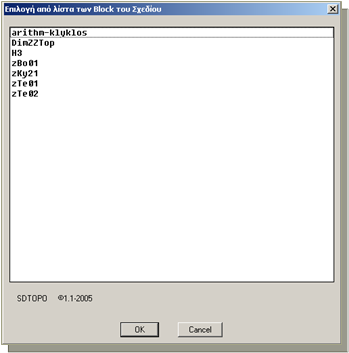
|
1. Ε Ι Δ Ο Σ Ε Π Ι Λ Ο Γ Η Σ |
|
2. ΟΝΟΜΑΤΑ BLOCK ΕΠΙΛΟΓΗΣ |
|
Στο τμήμα αυτό της καρτέλας επιλέγετε ποια Block θα μετέχουν στην εντολή (με βάση το όνομά τους). Αν θέλετε να μετέχουν όλα μπορείτε να πληκτρολογήσετε “*” στο πεδίο “Τελευταία επιλογή Block:”. Στις πρώτες χρήσεις των εντολών είναι ορισμένα όλα τα Block του προγράμματος ανάλογα με την κατηγορία. |
|
Η καρτέλα αυτή ανοίγει σε διάφορες παραλλαγές στις εντολές με ανάλογες ρυθμίσεις. Παρακάτω αναλύονται όλα τα πεδία για όλες τις περιπτώσεις. |
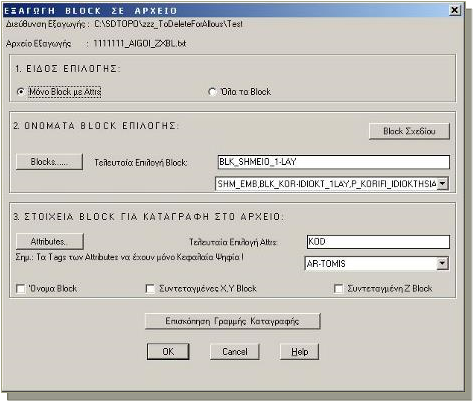
|
Επιλέγονται όλα τα Block άσχετα αν έχουν Attributes ή όχι. |
|
Attributes |
|
Ισχύουν τα ίδια με τα ως άνω.
Η σειρά με την οποία γράφετε τις Attributes έχει σημασία για διάφορες εντολές. |
|
Help |
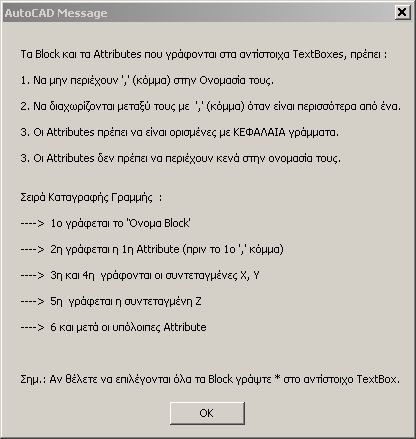
|
Ρυθμίσεις επιλογής Block |
|
Για AutoCAD 2010-20xx, BricsCAD, GstarCAD, ZwCAD |

|
@ |
|
@ |
|
@ |
|
@ |
|
@ |